De Task Manager zal een lijst van alle apps en diensten die momenteel worden uitgevoerd op uw systeem. Sommige van deze apps kunnen in een opgeschorte modus worden uitgevoerd, maar Taakbeheer zal ze toch weergeven. Voor het grootste deel is Taakbeheer gemakkelijk te begrijpen, zelfs voor eindgebruikers, en ze gebruiken het vaak om te controleren wat RAM opslokt , of de CPU naar beneden sleept, of gewoon om te zien wat er op de achtergrond draait.
Als u een verdacht proces ziet lopen in Taakbeheer, een proces dat u niet hebt gestart, vermoedt u waarschijnlijk dat het een virus is. Dit kan, of kan niet waar zijn. Hier leest u hoe u een proces kunt identificeren in Taakbeheer.
Controleer proces EXE
De naam van een proces in Taakbeheer is mogelijk niet gebruiksvriendelijk of is niet hetzelfde als de app die wordt uitgevoerd. Hoewel dit een slechte besluitvorming van de kant van de ontwikkelaar is, betekent dit niet noodzakelijk dat het proces wordt uitgevoerd door een kwaadwillende app. Klik met de rechtermuisknop op het proces en selecteer 'Bestandslocatie openen' in het contextmenu.
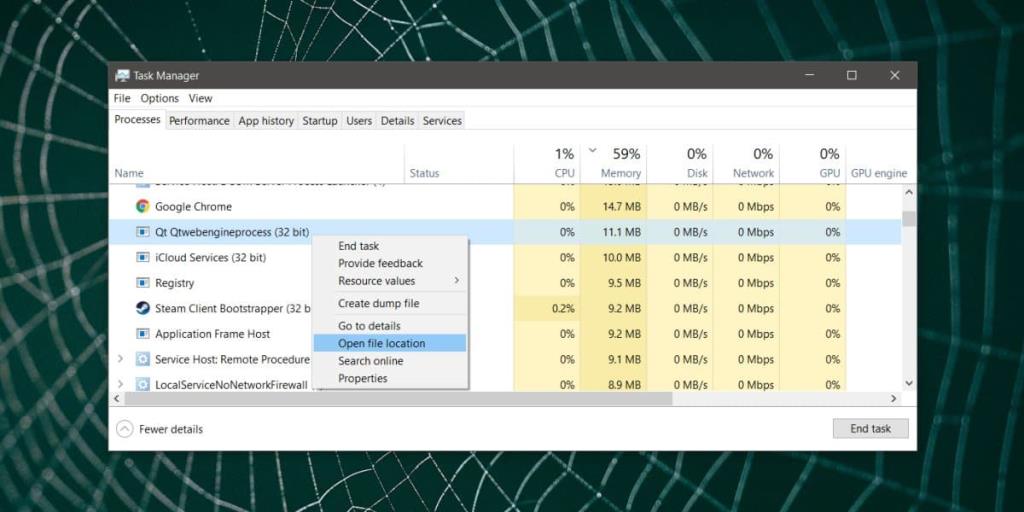
Hierdoor wordt een Verkenner-venster geopend waarin u de map kunt zien van waaruit het proces wordt uitgevoerd. Controleer de map waarin het zich bevindt en het geeft u een idee van welke app het afkomstig is.
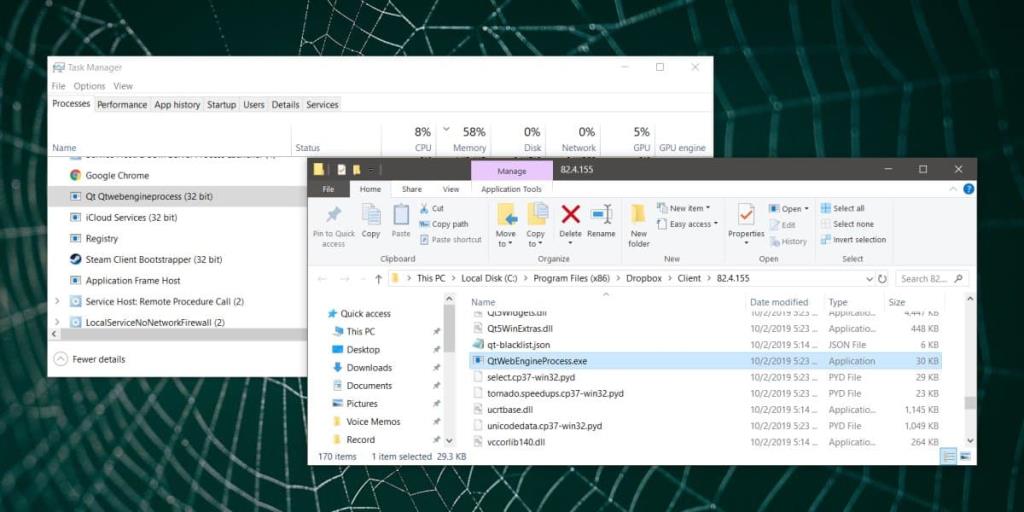
Hier zullen enkele uitzonderingen op zijn. Niet alle items op het tabblad Processen zijn apps. Sommige zijn services en als zodanig ziet u de optie 'Bestandslocatie openen' niet in hun contextmenu, maar u ziet wel een optie om online naar de service te zoeken, deze te bekijken in de Services-app op Windows 10 of om hou op. In dit geval moet u de optie 'Services openen' selecteren en in de Services-app de beschrijving van de service lezen.
Proceseigenschappen bekijken
Als de maplocatie van het proces niets verraadt, of als u er geen toegang toe hebt, kunt u proberen de eigenschappen ervan te bekijken. Klik met de rechtermuisknop op het proces en selecteer Eigenschappen in het contextmenu. Controleer in het venster Eigenschappen het tabblad digitale handtekeningen en het tabblad Details. Het zou u moeten vertellen welke app het proces bezit.
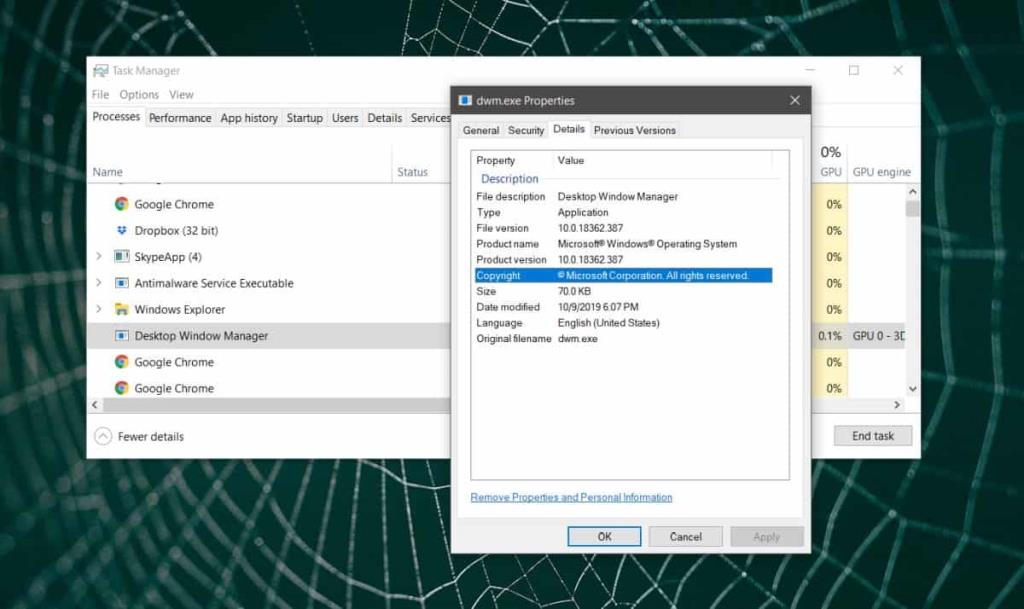
Google het
Hoewel de bovenstaande twee methoden in de meeste gevallen zouden moeten werken om een taakbeheerproces te identificeren, zullen er toch uitzonderingen zijn. Sommige apps kunnen zeer vreemd benoemde processen uitvoeren en als ze toevallig vanuit uw gebruikersmap worden uitgevoerd, zijn ze moeilijker op te sporen. In dit geval is het het gemakkelijkst om gewoon de volledige naam van het proces te googlen. U kunt erachter komen bij welke app het hoort en waarom het wordt uitgevoerd. Als het kwaadaardig is, zullen de zoekresultaten u dat ook vertellen.

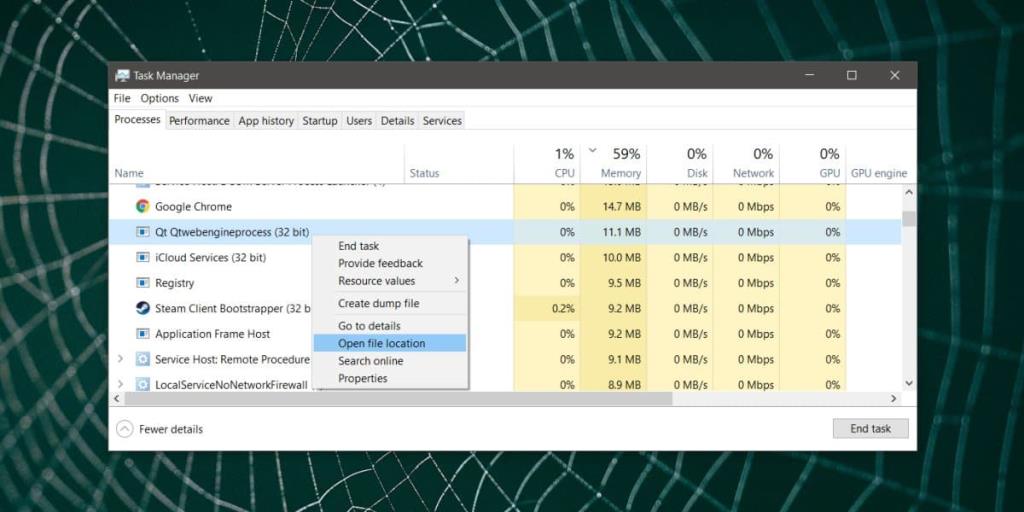
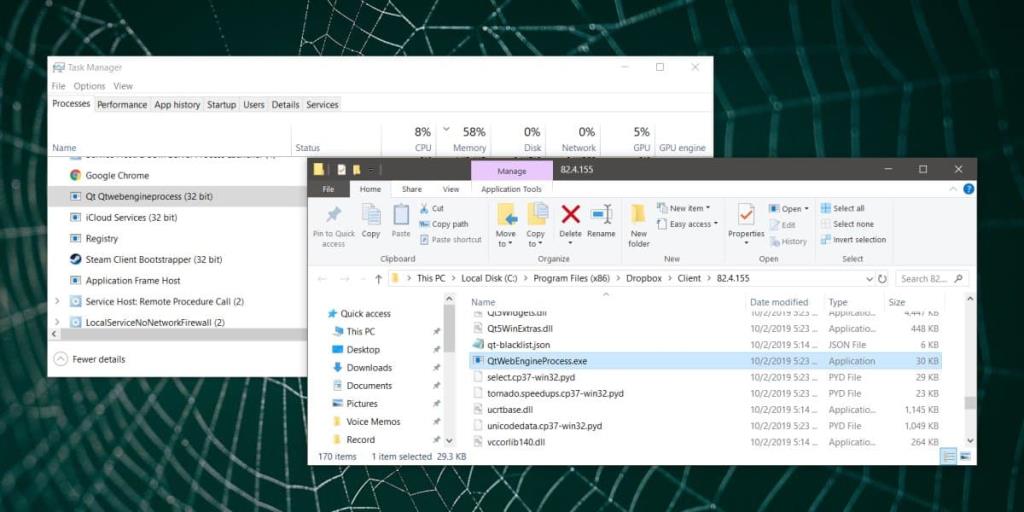
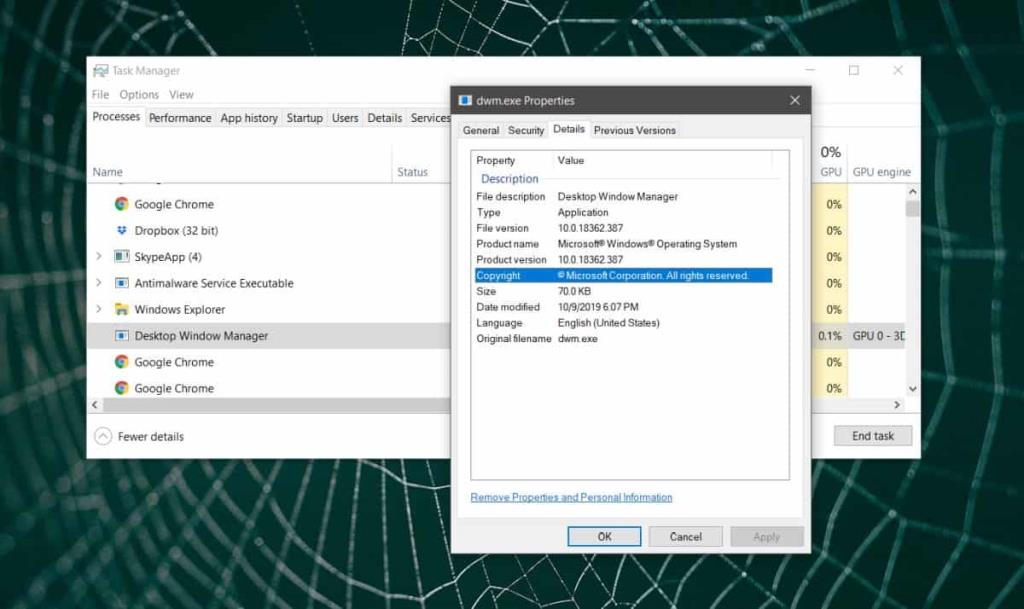

![Microfoon inschakelen op Windows 10 [OPGELOST] Microfoon inschakelen op Windows 10 [OPGELOST]](https://tips.webtech360.com/resources8/images2m/image-7192-1221163528138.jpg)






